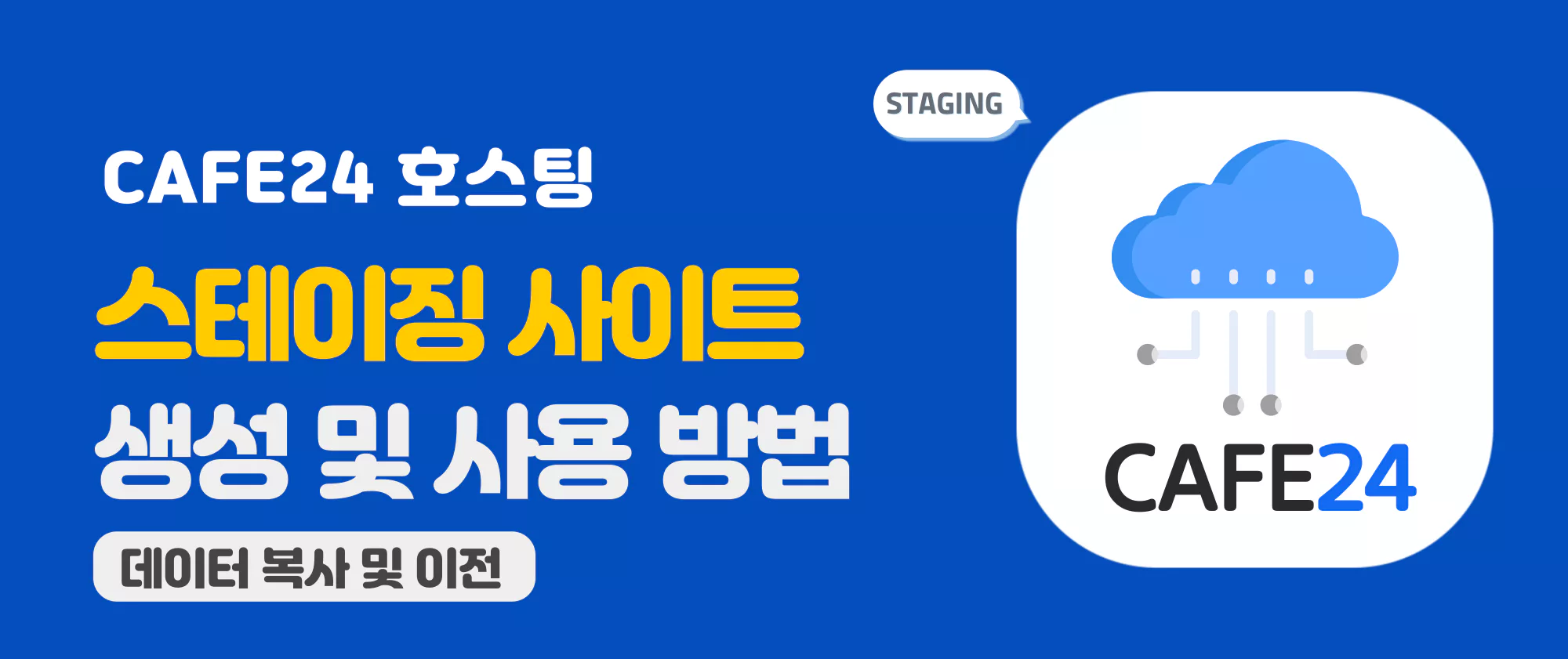워드프레스에서 카페24 스테이징 사이트를 만드는 방법과 사용 방법에 대해서 알아보겠습니다. 카페24 호스팅을 사용하고 있는 경우 무료로 스테이징 사이트 기능을 사용할 수 있습니다. 지원되는 기능으로는 스테이징 사이트 생성, DB 및 데이터 복사 등이 있습니다.
카페24 호스팅 스테이징 사이트
카페24 호스팅을 이용하는 경우, 호스팅 관리 페이지에서 무료로 스테이징 사이트를 생성할 수 있습니다. 호스팅을 통해 생성하는 스테이징 사이트는 플러그인을 사용하는 방법과 달리, 운영 사이트와 별도의 서버 및 저장 공간을 사용하기 때문에 저장 공간 관리가 편리하다는 장점이 있습니다. 카페24 스테이징 사이트의 경우 생성일로부터 1개월간 만 유지되며, 기간이 만료되면 자동으로 삭제됩니다.
카페24 스테이징 사이트 만들기
카페24의 호스팅 관리 페이지에서 스테이징 사이트를 생성 및 DB, DATA 복사 등의 스테이징 사이트와 관련된 모든 작업을 하실 수 있습니다. 아래에서 생성 방법, 데이터 복사 방법, 삭제 방법을 순서대로 알아보겠습니다.
스테이징 사이트 생성 방법
카페24 호스팅 페이지로 이동한 후 로그인합니다. 화면 우측 상단의 나의 관리 서비스를 클릭해서 이동한 후, 서비스 사용현황(첫 화면)에서 스테이징 사이트 신청하기 버튼을 클릭합니다.
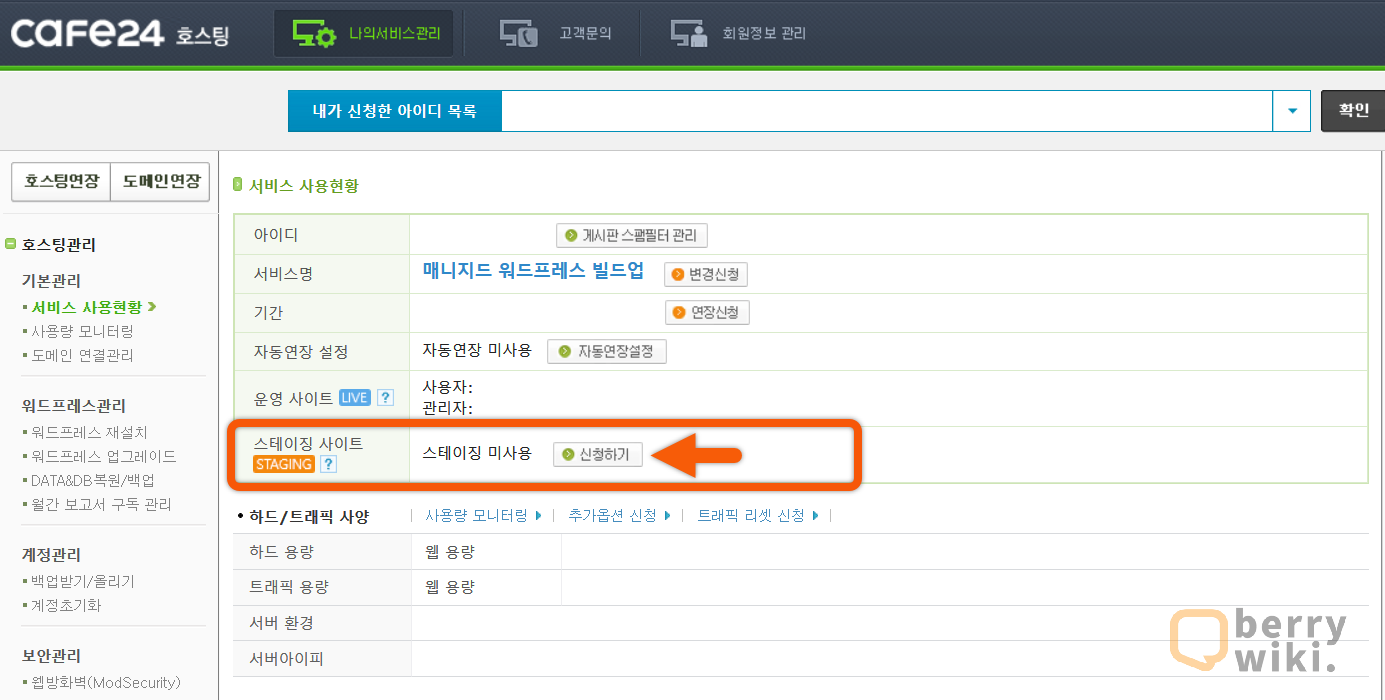
비밀번호 확인 창이 팝업 되면, 아이디를 생성할 때 입력한 ①FTP 및 DB 비밀번호를 입력한 후 아래 ②확인 버튼을 눌러 다음 단계로 넘어갑니다.
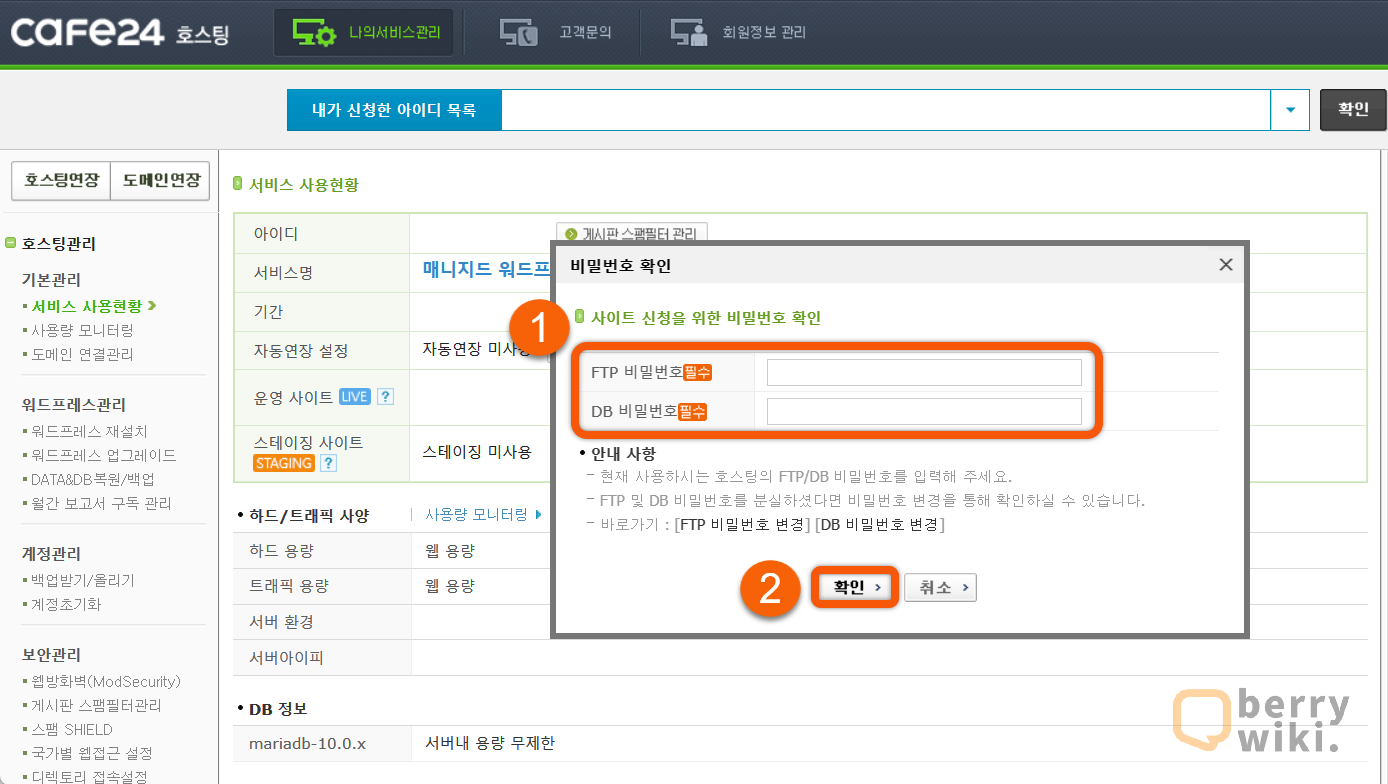
스테이징 사이트에서 사용할 로그인 ①웹 비밀번호를 설정한 후 ②확인 버튼을 클릭하면 스테이징 사이트 생성이 완료됩니다.
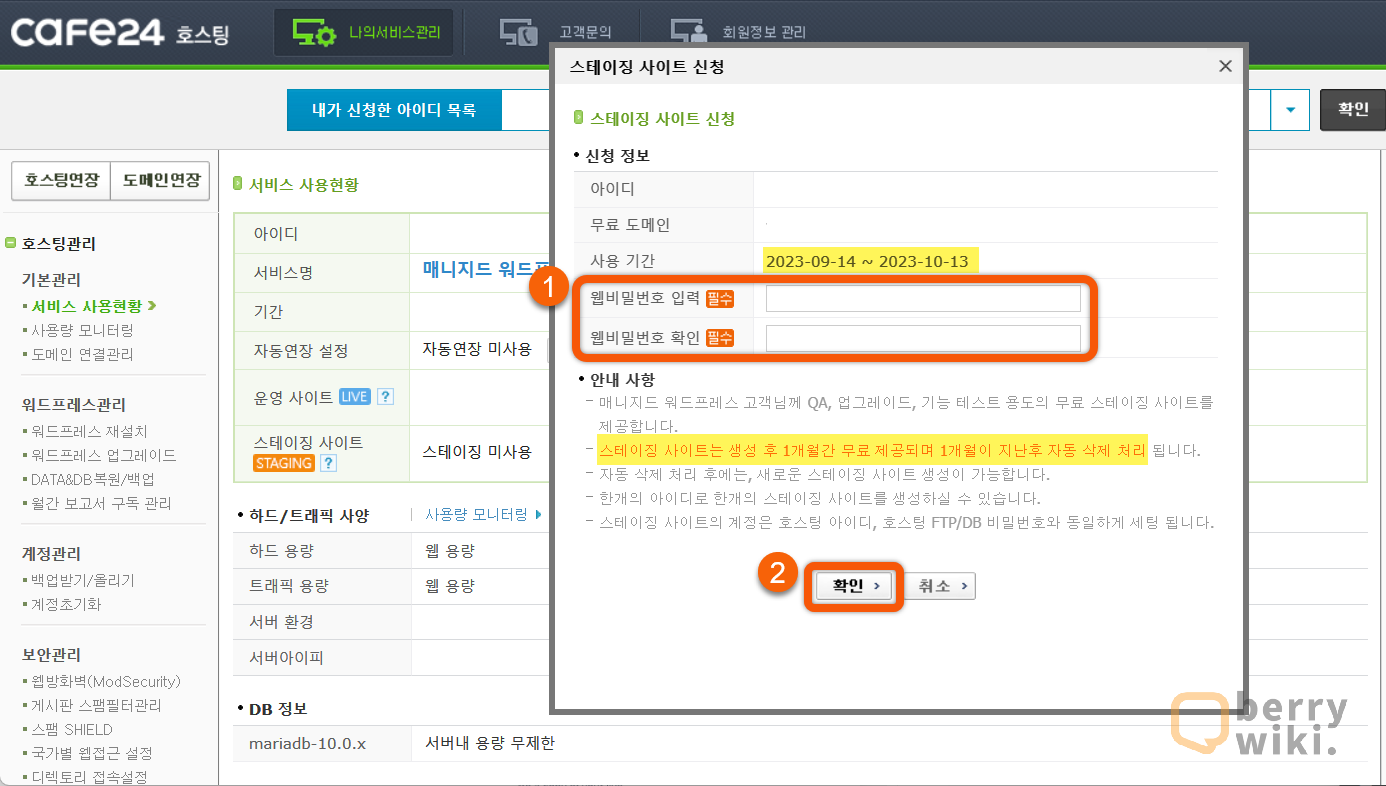
운영 사이트의 DB 및 DATA, 스테이징 사이트로 복사하기
위의 스테이징 사이트 신청 단계를 완료한 후, 왼쪽의 ①운영/스테이징 복사 메뉴로 이동합니다. 운영 사이트 → 스테이징 사이트 ②복사하기 버튼을 클릭합니다.
[운영 사이트 ← 스테이징 사이트] 복사 버튼을 클릭하지 않도록 주의해주세요.
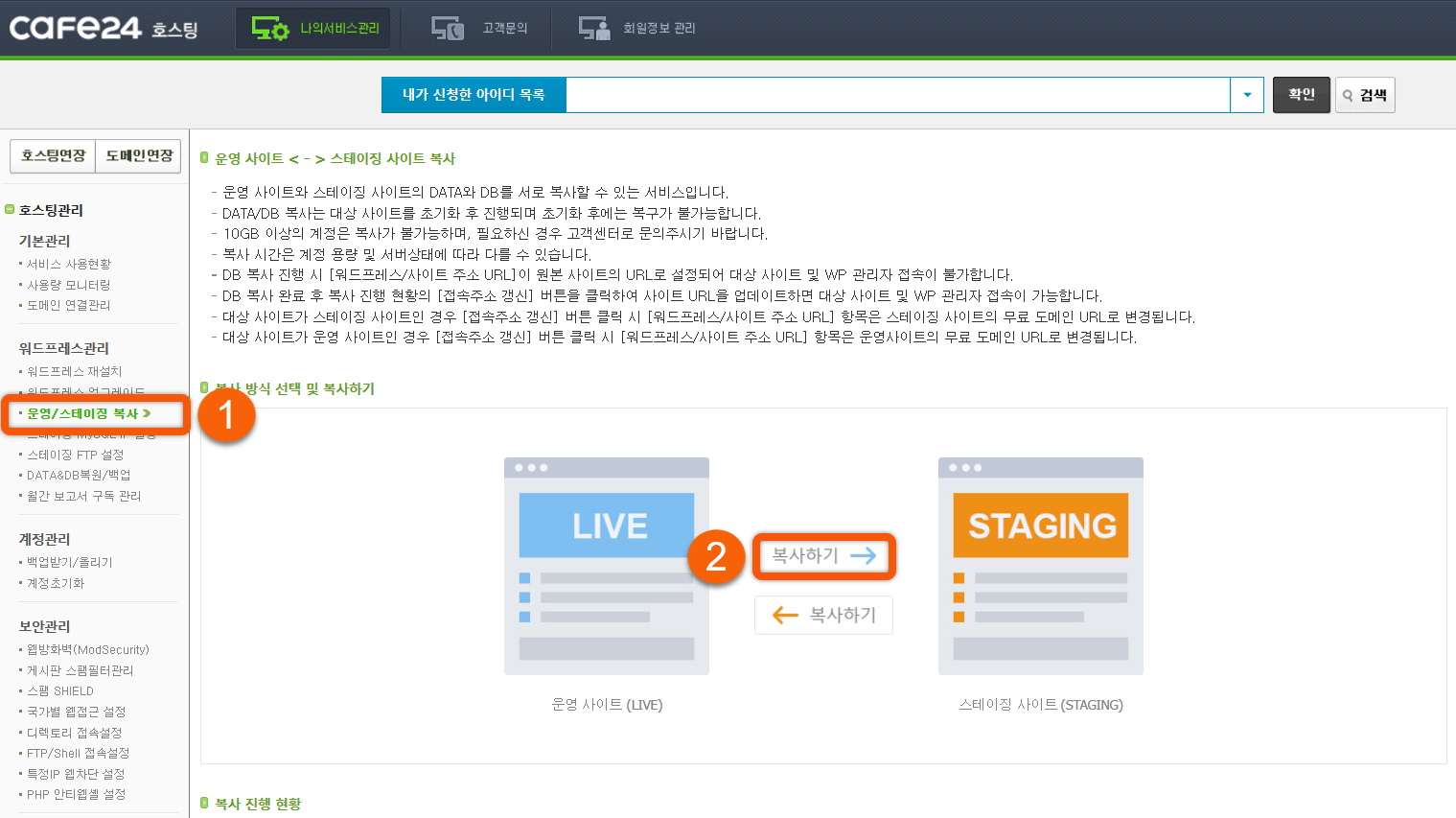
스테이징 사이트 복사 창이 팝업 되면, [①DATA와 DB 모두 복사합니다]와 [②복사하기 전에 DATA와 DB 백업 내용과 주의사항을 확인하였습니다.]를 체크한 후 확인 버튼을 클릭합니다. 복사가 완료되기까지 사이트의 크기에 따라 5분~10분 정도 시간이 소요됩니다.
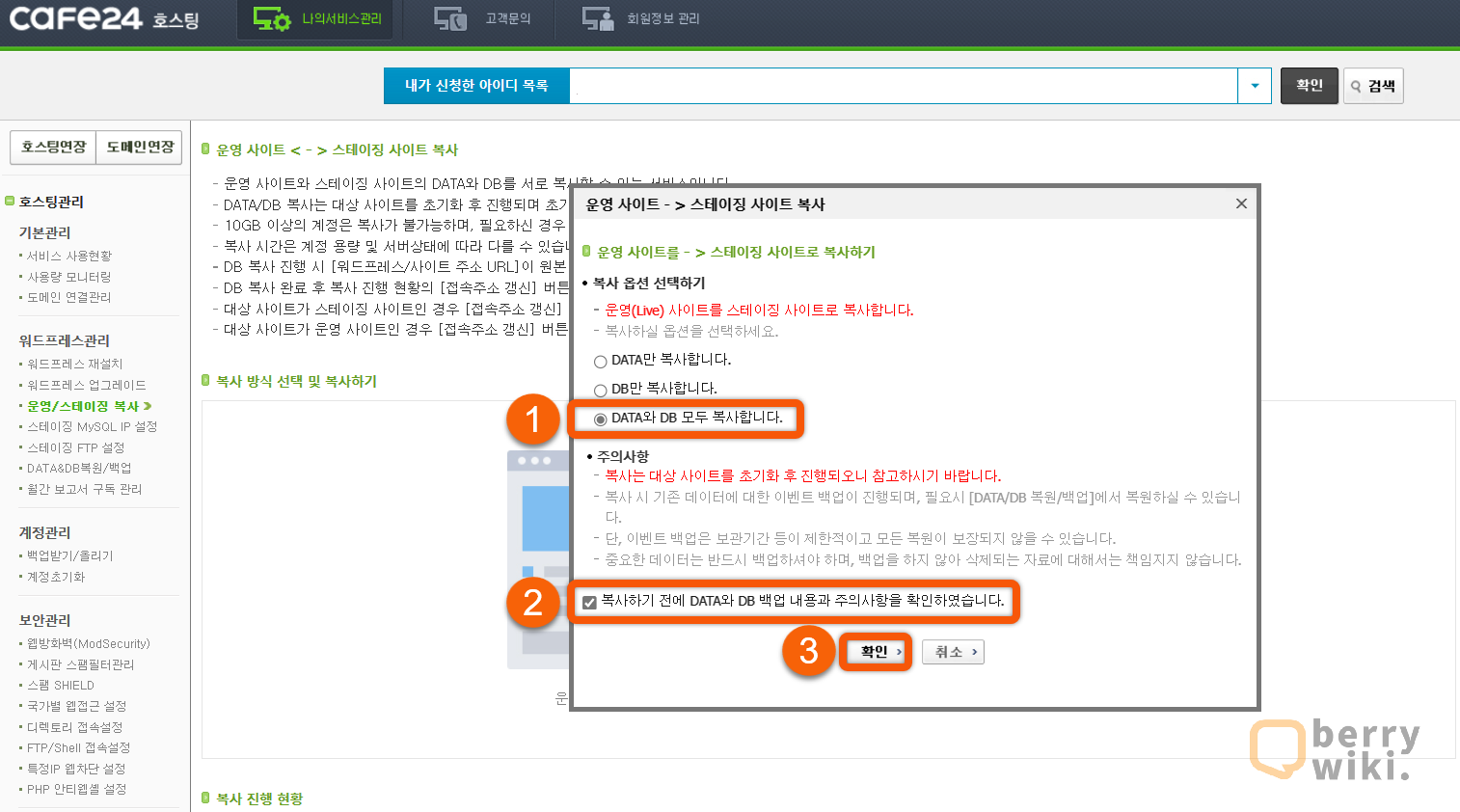
데이터 복사 시 운영 사이트의 설정 값이 똑같이 복사되기 때문에, 스테이징 사이트에 접속하기 위해서는 접속주소를 갱신해서 무료 도메인으로 변경해 주셔야 됩니다. 아래 상태 항목이 완료라고 표시되면, 우측의 생성된 접속주소 갱신 버튼을 클릭합니다.
사용 완료 후, 접속 주소를 다시 갱신해서 스테이징 사이트 접속을 차단해주세요.
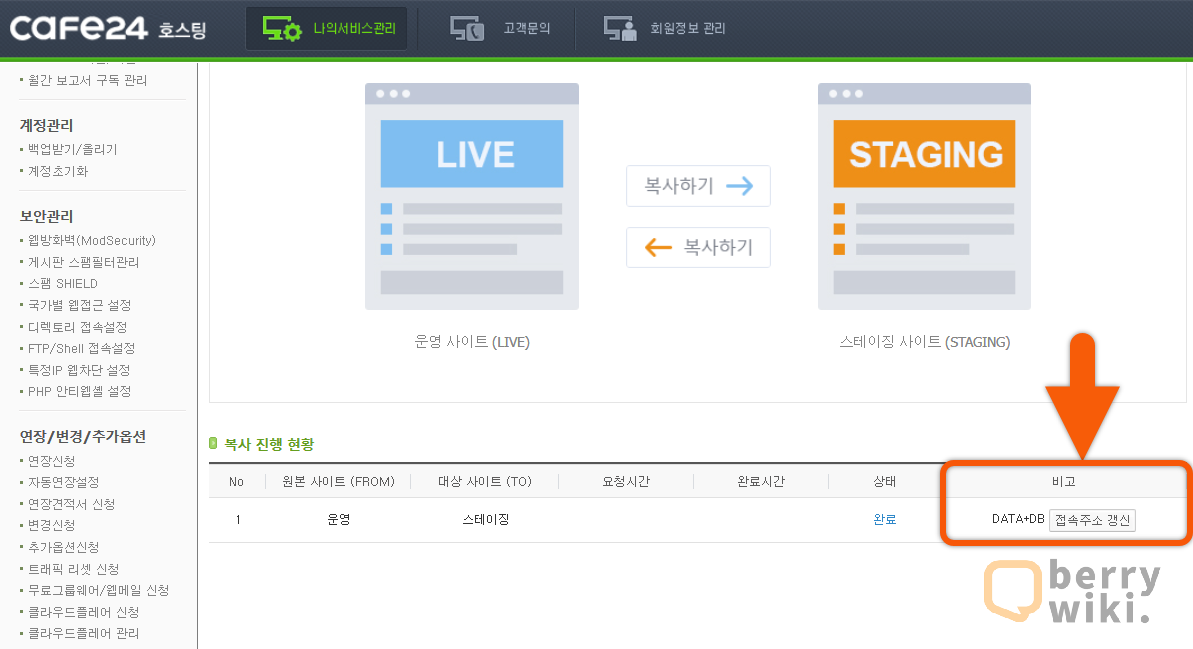
서비스 사용 현황 페이지로 다시 돌아와 스테이징 사이트 항목 옆의 관리자 URL을 복사한 후 주소창에 입력해서 사이트로 접속합니다.
스테이징 사이트 홈 주소: 아이디.mycafe24.com
스테이징 사이트 관리자 로그인 페이지 주소: 아이디.mycafe24.com/wp-admin
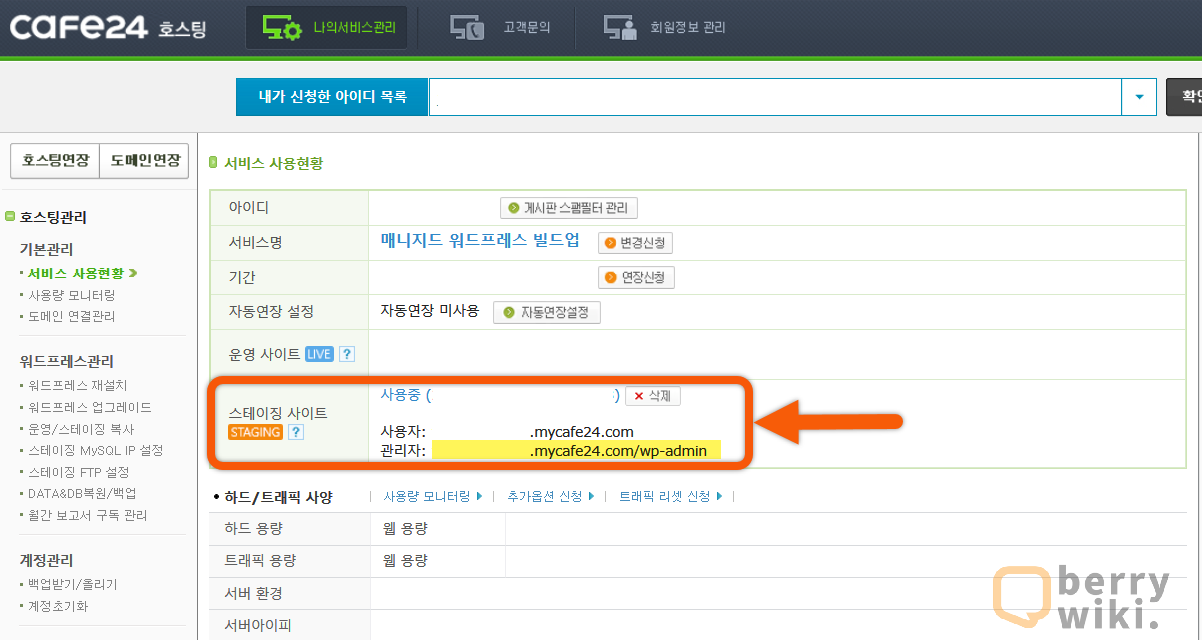
최초 접속 시, 아래처럼 액세스 창이 팝업 됩니다. 사용자 ID와 앞서 스테이징 사이트를 생성할 때 입력한 웹 비밀번호를 입력한 후 로그인 버튼을 클릭합니다.
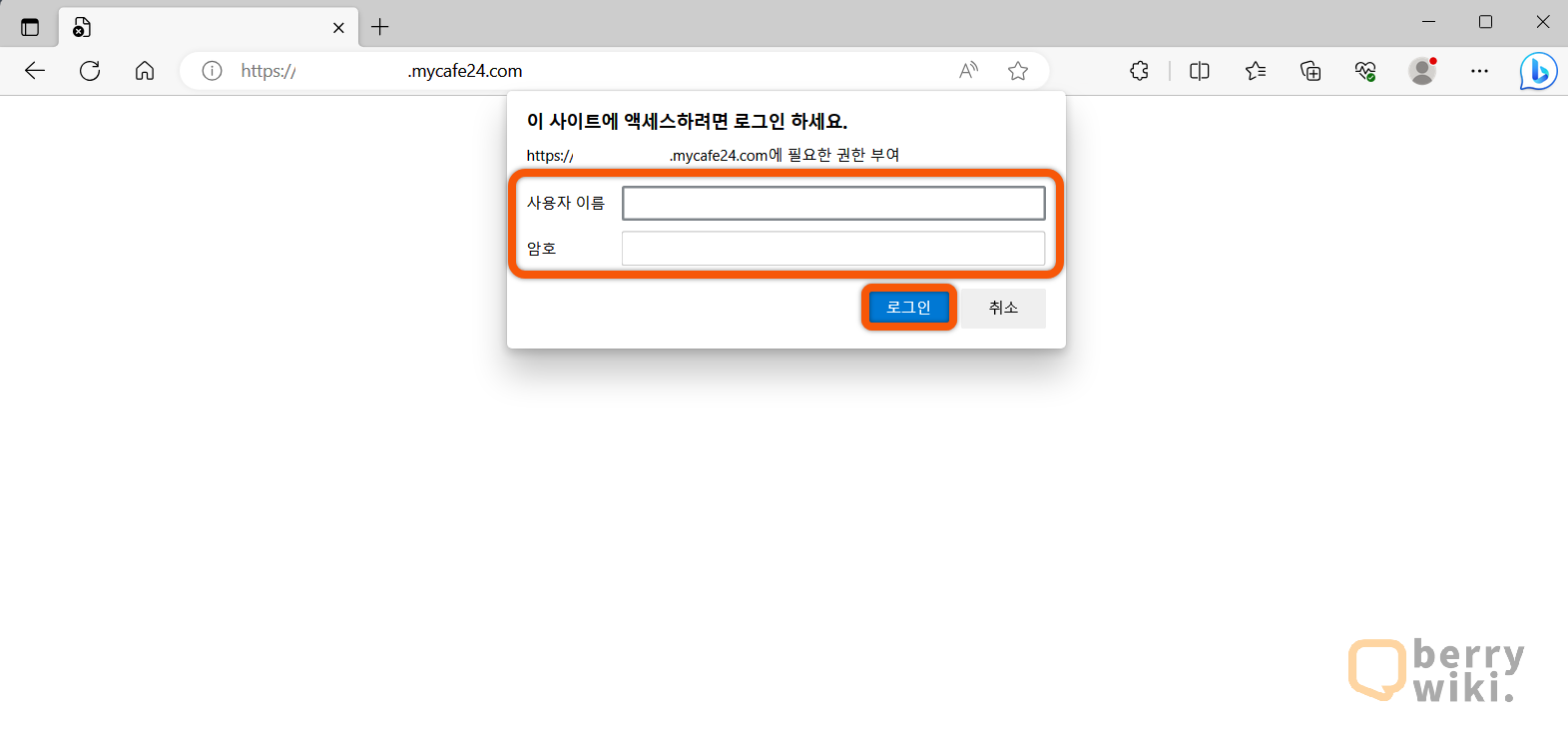
워드프레스 관리자 로그인 페이지가 나오면, 다시 로그인을 하시면 관리자 페이지로 접속하실 수 있습니다. 운영사이트의 데이터를 복사한 경우, 외관상 스테이징 사이트와 운영 사이트의 차이가 없기 때문에, URL 주소를 확인하여 구분하셔야 됩니다.
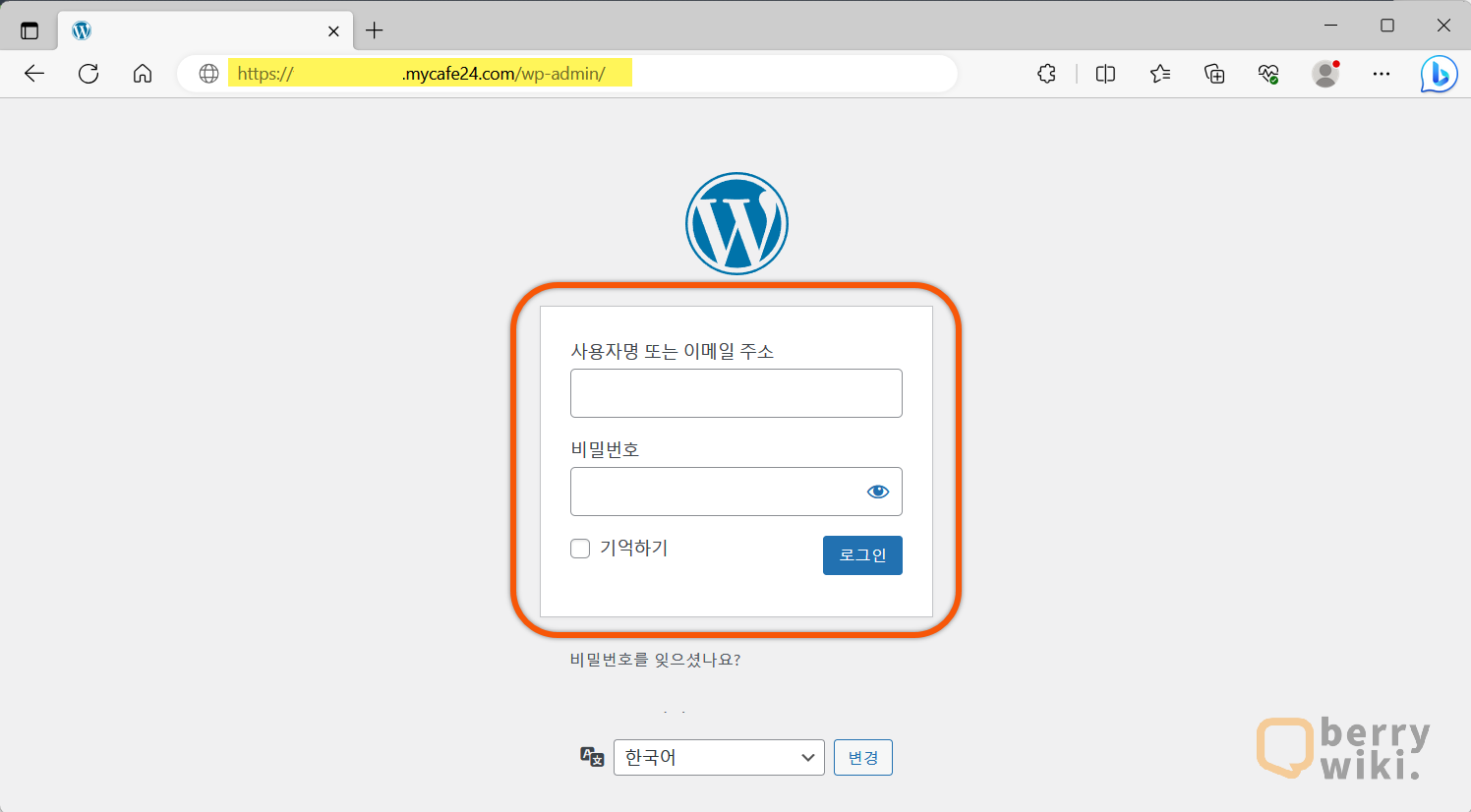
스테이징 사이트 삭제 방법
[CAFE24 호스팅 > 나의 서비스 관리 > 서비스 사용 현황]으로 이동한 후, 스테이징 사이트 옆에 삭제 버튼을 클릭한 후 본인 인증 단계를 완료하면 삭제하실 수 있습니다.
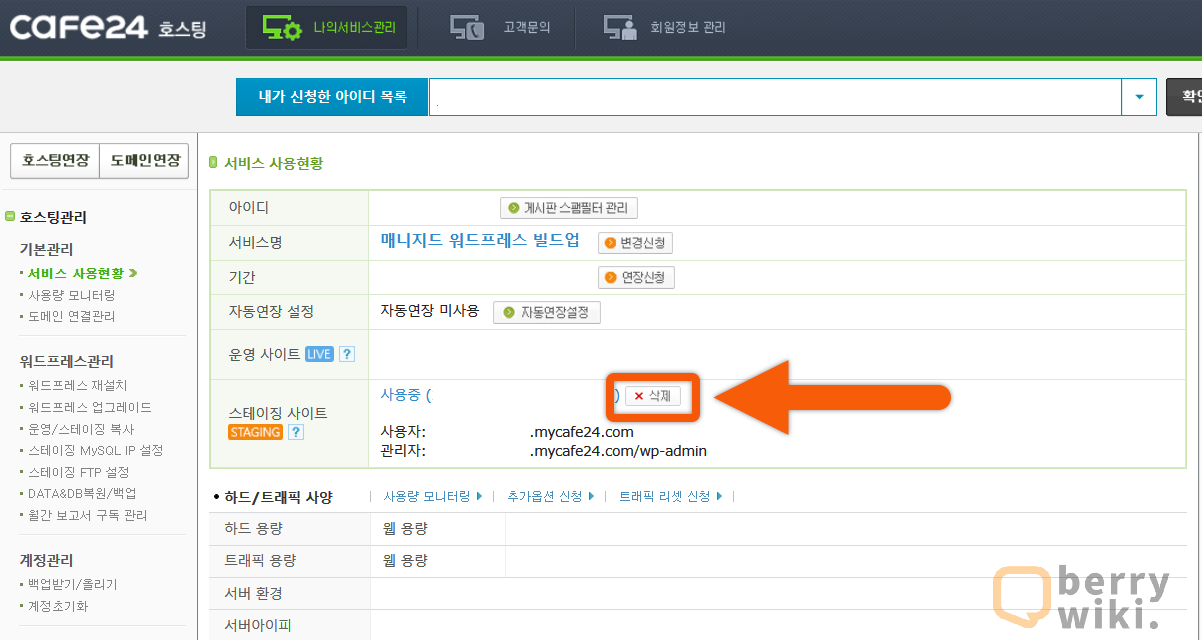
스테이징 사이트 복원 및 백업 방법
[카페24 호스팅 관리 페이지 > DATA & DB 복원/백업]으로 이동한 후 스테이징 사이트 탭을 클릭합니다. 아래 일일 정기 백업분을 선택한 후 원하는 시점을 선택하여 복원 및 백업을 진행할 수 있습니다.
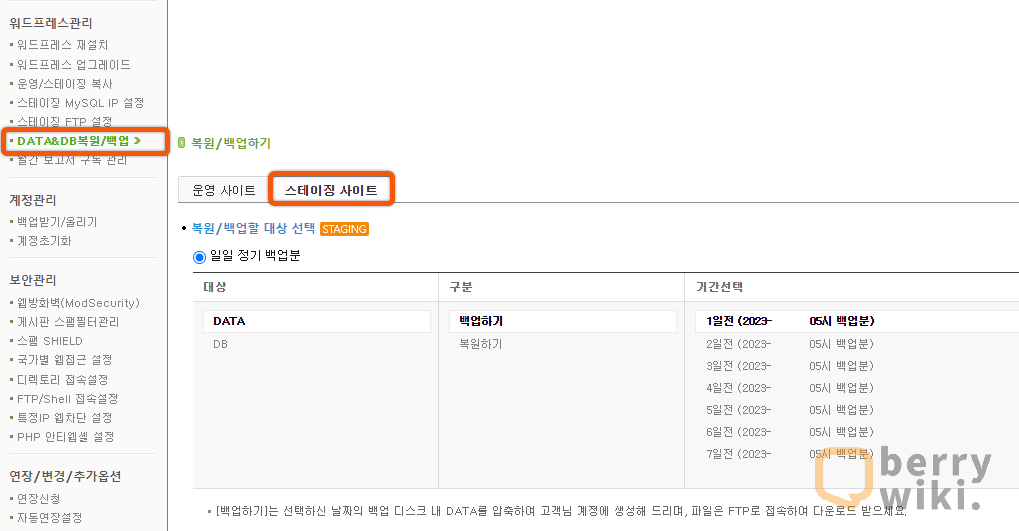
스테이징 사이트 보안 설정(FTP 접속 고정 IP 등록)
스테이징 사이트를 생성한 후, FTP 접속 가능한 IP를 고정으로 등록해 주시면 보안을 강화하실 수 있습니다. 나의 서비스 관리 페이지에서 ①스테이징 FTP 설정 메뉴로 이동합니다.
②특정 IP에서만 접속 허용을 선택하면, 아래 본인의 접속 IP 주소가 표시됩니다. 이를 ③접속 허용 IP 입력란에 똑같이 입력하고 등록을 눌러 주시면됩니다. 마지막으로 ④적용 버튼을 클릭하시면 설정이 완료됩니다.
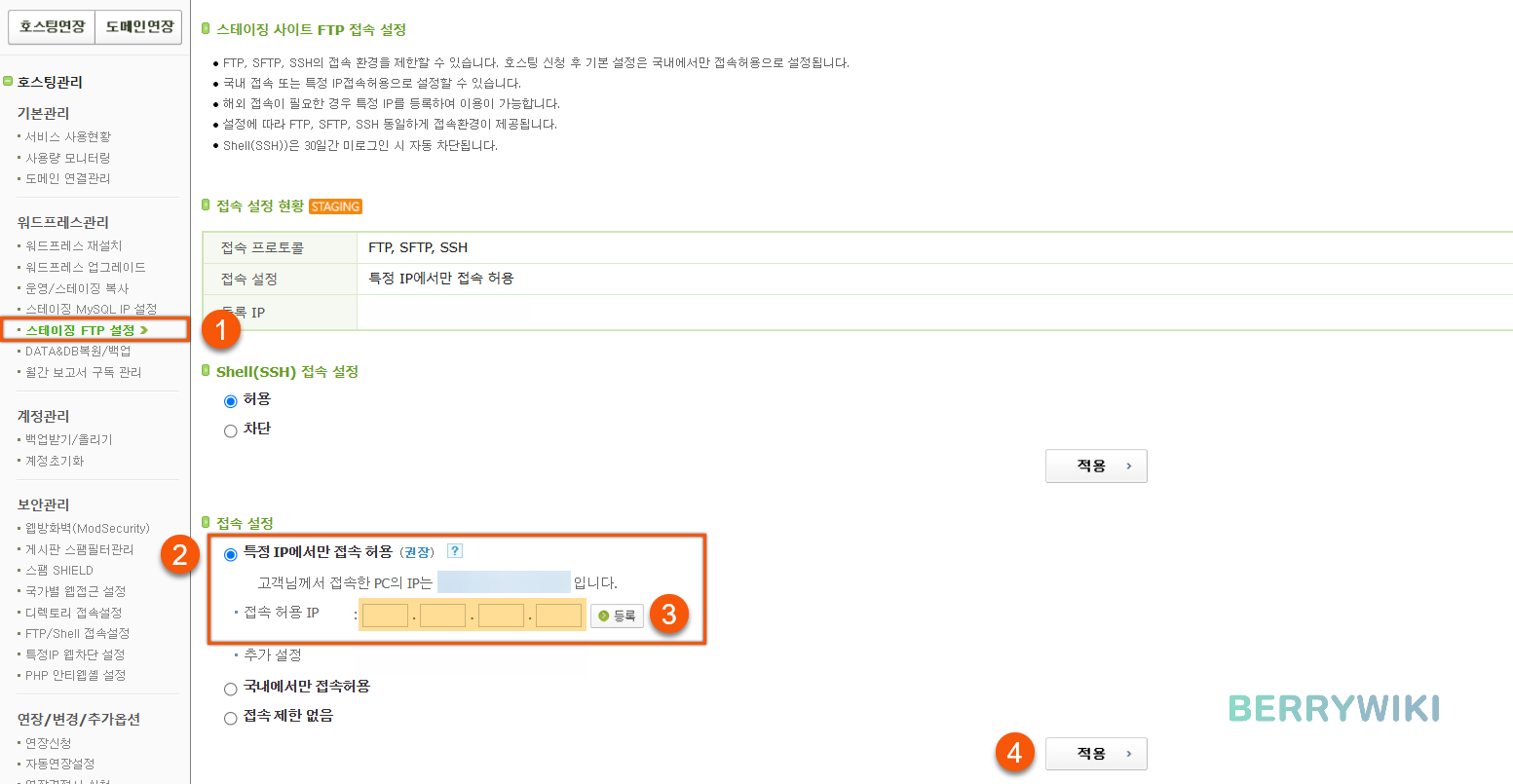
스테이징 사이트에서 홈 화면이 운영 사이트로 리디렉션 되는 경우
접속 주소를 갱신하지 않았거나, 데이터를 복사하면서 플러그인 및 기타 설정 값도 같이 복사돼서 해당문제가 발생할 수 있습니다. [카페24 호스팅 > 나의 서비스 관리 > 서비스 사용현황]으로 이동합니다. 스테이징 사이트 항목의 사용자 접속 주소를 주소창에 입력해 보시기 바랍니다.
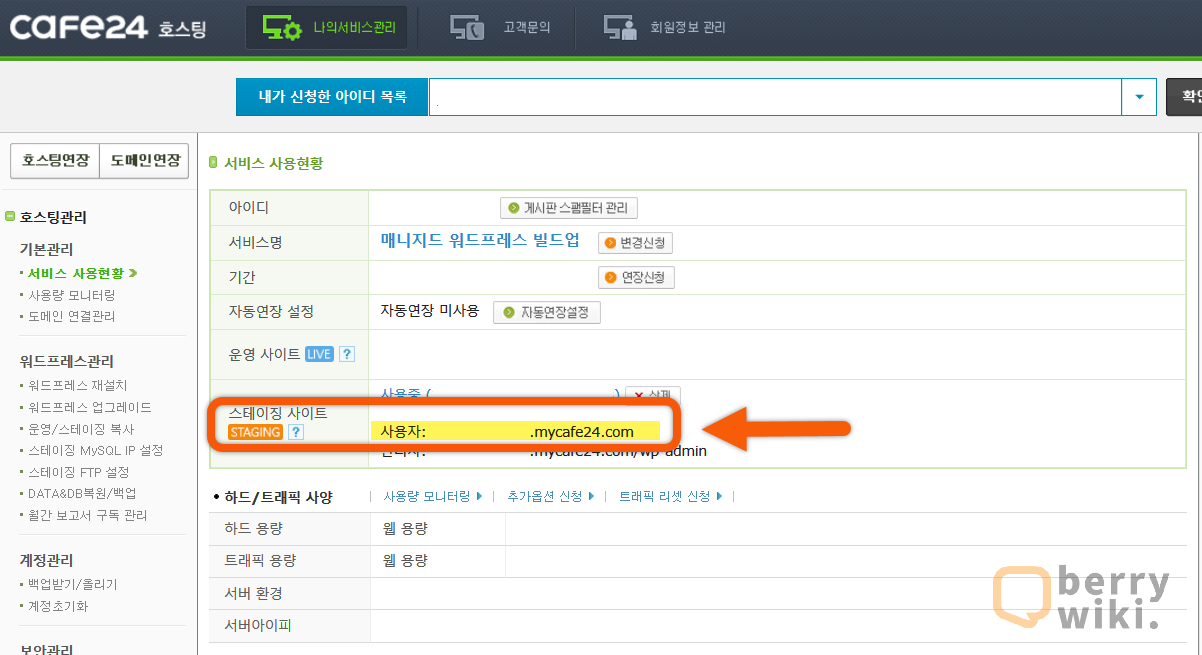
워드프레스 스테이징 사이트 생성 후
스테이징 사이트를 활용하면 다양한 테스트를 해보실 수 있습니다. 테마를 적용해 보거나, 플러그인 설치 등 운영 사이트에 피해 없이 안전한 테스트가 가능합니다. 또한 사이트에 중요한 기능을 추가하거나 변경을 하기전에, 발생할 수 있는 오류나 문제들을 스테이징 사이트에서 미리 테스트를 진행해 보시는 것이 좋습니다.